IPhone 7/7 प्लस पर ब्लूटूथ समस्याओं को ठीक करने के लिए त्वरित सुझाव
उन कई मुद्दों में से एक जो उपयोगकर्ताओं के पास हाल ही में हैंके बारे में बात कर रहा था नवीनतम लाल iPhone 7 पर ब्लूटूथ समस्या थी। ऐसा लगता है कि ब्लूटूथ कार्यक्षमता ठीक काम नहीं करती है जब आप अन्य उपकरणों को अपने iPhone के साथ उपयोग करने के लिए जोड़ते हैं। बहुत से लोगों ने इस मुद्दे का सामना किया है और वे ' टी इसे खुद से ठीक करने में सक्षम।
इस समस्या के कुछ संभावित सुधार हैं जिन्हें आप लागू कर सकते हैं और देख सकते हैं कि क्या यह आपके iPhone 7 पर ब्लूटूथ के साथ काम करने में मदद करता है।
यहां आपके लिए ये फिक्स हैं:
विधि 1: ब्लूटूथ बंद और चालू करें
जिन चीजों को आप कर सकते हैं उनमें से एक ब्लूटूथ को चालू और बंद करके देखें कि क्या यह समस्या हल करता है। ज्यादातर मामलों में, यह काम करना चाहिए अगर आपके पास समस्या गंभीर नहीं है।
1. पर टैप करें सेटिंग्स सेटिंग्स पैनल लॉन्च करने के लिए अपने iPhone के स्प्रिंगबोर्ड पर।
2. टैप करें ब्लूटूथ और यदि वह पहले से चालू है, तो ब्लूटूथ को ऑफ़ स्थिति में टॉगल चालू करें।

3. ब्लूटूथ को पुनः आरंभ करने के लिए टॉगल को ऑन पोजीशन में बदलें। अब आप अपने उपकरणों को जोड़ सकते हैं और देख सकते हैं कि क्या वे अब आपके iPhone 7 के साथ ठीक काम करते हैं।
विधि 2: अन्य ब्लूटूथ डिवाइस को पुन: पेयर करें
अगर आपके iPhone 7 में जोड़े गए उपकरणों के कॉन्फ़िगरेशन के साथ कोई समस्या थी, तो आपको अपने iPhone को उन उपकरणों को भूलकर उनके साथ नए सिरे से जोड़ी बनाने की आवश्यकता है। ऐसे:
1.Open सेटिंग्स अपने होमस्क्रीन पर सेटिंग्स पर टैप करके पैनल।
2. टैप करें ब्लूटूथ ब्लूटूथ सेटिंग्स पैनल को खोलने के लिए जहां आप ब्लूटूथ के माध्यम से अपने iPhone से जुड़े सभी उपकरणों का प्रबंधन कर सकते हैं।
3। आपको उन सभी उपकरणों की एक सूची दिखाई देगी जो आपने अपने iPhone से ब्लूटूथ के माध्यम से कनेक्ट किए हैं। यहाँ आपको जो करने की आवश्यकता है वह उस डिवाइस के बगल में "i" आइकन पर टैप करें जिसके साथ आपके पास कनेक्टिविटी समस्याएँ हैं।

4. निम्न स्क्रीन पर, आपको एक विकल्प दिखाई देगा इस उपकरण को भूल जाओ। अपने iPhone को चयनित डिवाइस को भूलने के लिए उस पर टैप करें।

5. यह आपके iPhone से डिवाइस कॉन्फ़िगरेशन को हटा देगा और फिर आप यह देखने के लिए डिवाइस को फिर से पेयर कर सकते हैं कि यह काम करता है या नहीं।
विधि 3: iPhone 7 ब्लूटूथ समस्याओं को Tenorshare iCareFone के साथ ठीक करें
यदि उपरोक्त विधियाँ आपके लिए काम नहीं करती हैं, तोआप Tenorshare iCareFone के साथ ऑपरेटिंग सिस्टम को ठीक करने की कोशिश कर सकते हैं और देख सकते हैं कि यह आपके लिए समस्या हल करता है या नहीं। आरंभ करने के लिए, अपने कंप्यूटर पर Tenorshare iCareFone ऐप डाउनलोड और इंस्टॉल करें।
1. ऐप को एक बार इंस्टॉल करने के बाद चुनें। यदि आप विंडोज पर हैं, तो अपने डेस्कटॉप पर ऐप आइकन पर डबल-क्लिक करें और यह लॉन्च होगा। यदि आप मैक पर हैं, तो लॉन्चपैड से ऐप लॉन्च करें।
2. एक संगत केबल का उपयोग करके अपने कंप्यूटर पर अपने iPhone में प्लग करें।
3. पर क्लिक करें ऑपरेटिंग सिस्टम की मरम्मत पुनर्स्थापना पैनल पर जाने और क्लिक करने के लिए ऐप में विकल्प शुरु आगे बढ़ने के लिए।

4. फर्मवेयर फ़ाइल को बचाने और क्लिक करने के लिए अपने कंप्यूटर में एक रास्ता चुनें डाउनलोड फर्मवेयर पैकेज डाउनलोड करना शुरू करना।

5. डाउनलोड करने के बाद, एक मरम्मत मोड का चयन करें और अपने iPhone ऑपरेटिंग सिस्टम की मरम्मत शुरू करने के लिए स्टार्ट पर क्लिक करें।
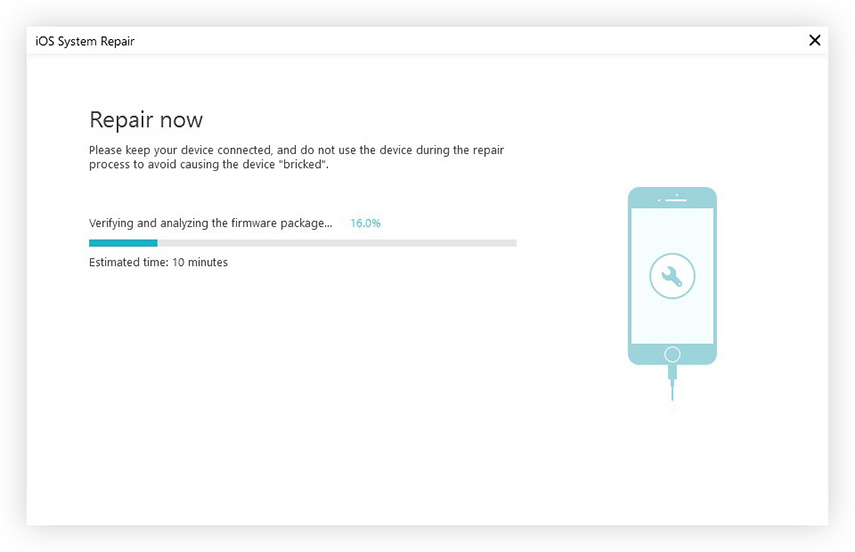
आपके iPhone को अब पुनर्स्थापित किया जाना चाहिए और उम्मीद है कि आपके ब्लूटूथ से संबंधित सभी समस्याएं दूर होनी चाहिए।








![[हल] कैसे iOS 11/12 पर ब्लूटूथ मुद्दों को ठीक करने के लिए](/images/ios-11/solved-how-to-fix-bluetooth-issues-on-ios-1112.jpg)
